Det er trygt å si at de fleste av oss har opplevd at dataprogrammene våre fryser. Vi klikker, men det skjer ingenting annet enn å se «Reagerer ikke» på skjermene våre. Programmer som ikke reagerer er altfor vanlige og kan føre til uproduktiv tid og frustrasjon.

Den vanlige løsningen er å tvinge ned programmet ved å bruke oppgavebehandlingen. Men det finnes andre måter å tvinge et program som ikke reagerer til å avslutte eller lukke. I denne artikkelen vil vi utforske andre alternativer uten å stole på oppgavebehandlingen.
Hvordan tvinge avslutning på Windows uten oppgavebehandling
Det er noen måter å få et frossent program eller vindu til å tvinge avslutning. Hvis du har prøvd å lukke den ved hjelp av oppgavebehandlingen, men ikke lyktes, har vi noen forslag for å oppnå dette målet. Teknikker varierer fra å bruke et alternativ til oppgavebehandling eller kjøre kommandoer. Vårt siste forslag er å starte PC-en på nytt, men dette er ikke alltid den beste metoden. For å lære mer, fortsett å lese.
Prøv å bruke ALT + F4
Som et alternativ til å bruke oppgavebehandlingen til å drepe et program, kan du prøve å holde nede 'ALT'-tasten og F4-funksjonstasten samtidig. 'ALT + F4' sender en høflig forespørsel om å lukke et program og vil gi programmet tid til å svare. Den bruker Windows-funksjonen 'WM_CLOSE', en forespørsel om å lukke det gjeldende vinduet. Programmets avslutning er kanskje ikke umiddelbar, så gi kommandoen et øyeblikk før du prøver et annet alternativ.
Bruk Taskkill-kommandoen
Et annet alternativ til å bruke oppgavebehandlingen til å lukke et program som ikke reagerer, er Taskkill-kommandoen. Det er lettere å sette det opp som en snarvei for å unngå behovet for å kjøre Taskkill-kommandoen ved å bruke kommandolinjevinduet hver gang du vil bruke den. For å lære hvordan du gjør dette, følg disse trinnene:
hvordan du kan forandre stemmen din
- Høyreklikk på skrivebordet, velg 'Ny' og deretter 'Snarvei'.

- Skriv inn denne kommandoen i vinduet:
taskkill /f /fi “status eq not responding”
- Gi snarveien et navn og trykk 'Fullfør'.

- Lagre snarveien på skrivebordet for enkel tilgang.
Start datamaskinen på nytt
Selv om det ikke er den beste løsningen, vil omstart av datamaskinen lukke eventuelle frosne programmer. Du må imidlertid koble fra strømforsyningen til datamaskinen din hvis hele skjermen er frosset og du ikke kan komme til omstartsfunksjonen.
Hvis du ikke kommer til omstartsalternativet, koble fra strømforsyningen og vent noen minutter før du kobler den til igjen og starter datamaskinen på nytt. Det er viktig å merke seg at endringene dine ikke blir lagret hvis du utfører en omstart for å drepe programmer som ikke svarer.
Tving til å lukke Outlook uten Task Manager
Noen ganger kan Outlook fryse og ikke reagere, noe som fører til en frustrerende opplevelse. Det er imidlertid måter å tvinge ned programmet hvis oppgavebehandlingen er utilgjengelig eller den mislyktes. Du kan starte datamaskinen på nytt, men du vil kanskje lagre det som en siste utvei. Før du starter datamaskinen på nytt, prøv en av metodene nedenfor.
ALT + F4-snarveien
En måte å tvinge til å lukke Outlook er å trykke ned 'ALT + F4' samtidig. Dette er et mykere alternativ til å tvinge opp med oppgavebehandlingen. 'ALT + F4'-kommandoen bruker Windows-funksjonen 'WM_CLOSE'-forespørsel, som lar det fastlåste programmet lukkes. Du må vente noen øyeblikk siden denne metoden ikke er øyeblikkelig.
Prøv Taskkill-kommandoen
Taskkill-kommandoen kjøres vanligvis ved hjelp av kommandolinjevinduet, men det er en mer effektiv måte å gjøre det på. Du får lettere tilgang til kommandoen som en snarvei på skrivebordet. Det er en stor tidsbesparende, og eliminerer behovet for å åpne kommandolinjevinduet når du trenger å stenge et program. Slik gjør du det.
- Høyreklikk på skrivebordet og velg 'Ny' og 'Snarvei'.

- Skriv inn følgende kommando:
taskkill /f /fi “status eq not responding”
- Gi snarveien et navn, klikk 'Fullfør' og lagre den på skrivebordet.

Alle programmer som er fryst og ikke svarer, vil bli tvunget stengt. Du kan også kjøre Taskkill-kommandoen direkte fra kommandolinjevinduet og bare lukke ett program. Slik gjøres det:
hvordan du kan vises frakoblet på telegram
- Åpne 'Ledetekst.'
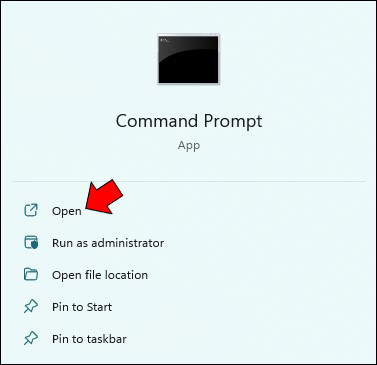
- Skriv inn '
tasklist' for å se alle kjørende prosesser på datamaskinen din.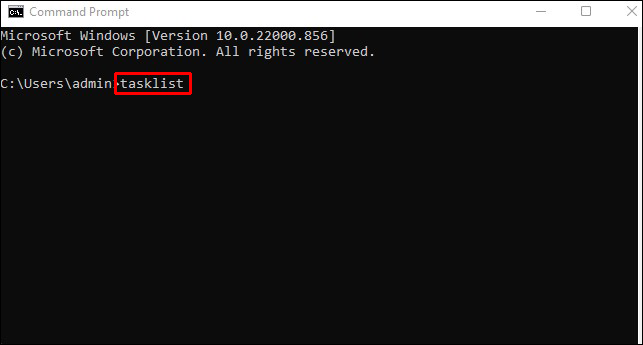
- Under «Bildenavn» finner du navnet på programmet du vil tvinge avslutningen.
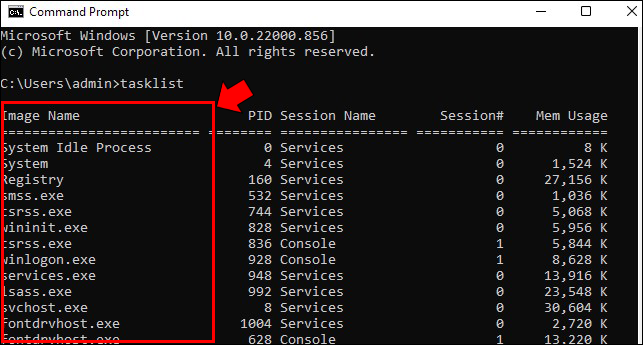
- Når du har fått navnet på programmet, skriv inn '
taskkill /IM outlook.exe'.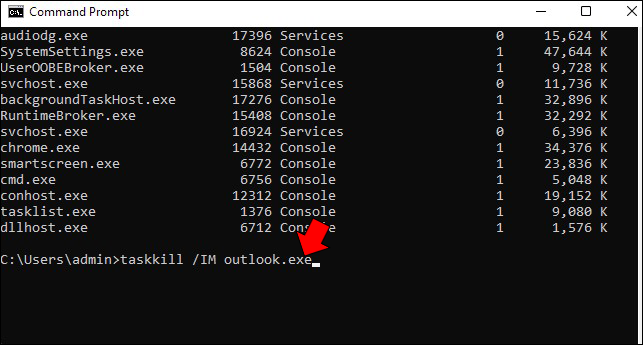
- Trykk på 'Enter'-tasten.
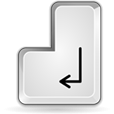
Denne kommandoen er en passiv forespørsel om å lukke Outlook. Hvis denne metoden ikke fungerer, kan du endre forespørselen ved å legge til '/F'-argumentet for å fortelle Taskkill at du vil lukke programmet kraftig. Den tvungne lukkekommandoen ser ut som 'taskkill /IM outlook.exe /f'.
Hvordan tvinge lukke Valorant uten Task Manager
Hvis Valorant-spillet ditt har frosset fullstendig, anbefales det ikke å starte datamaskinen på nytt, selv om det er et alternativ. Noen spillere har rapportert at spillet deres fryser første gang de spiller det, så dette er ikke en uvanlig hendelse. Her er hvordan du trygt tvinger Valorant til å lukke og hva du skal gjøre etter at den lukkes.
- Hold nede 'ALT + F4'-tastene samtidig.
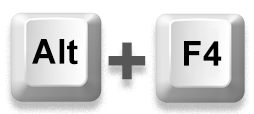
- Når spillet lukkes, start datamaskinen på nytt.
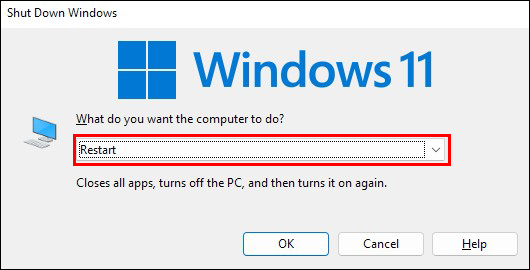
- Etter omstart, høyreklikk på Valorant-ikonet og velg 'Kjør som administrator.'
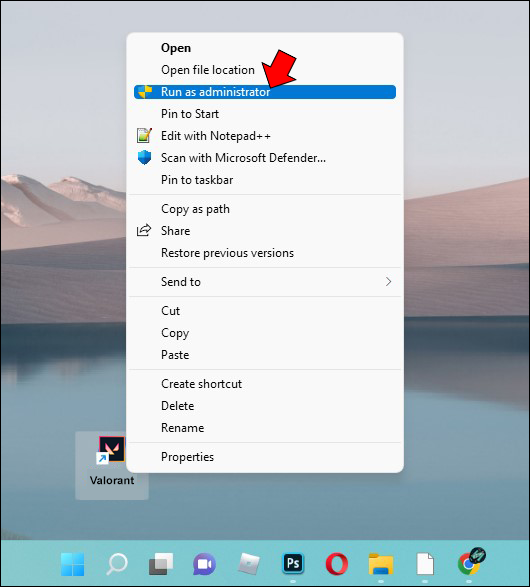
Etter å ha brukt snarveien, har mange spillere rapportert at lansering av Valorant som administrator etter en omstart har løst spillet fryser.
Hvordan tvinge til å lukke Excel uten oppgavebehandling
Microsoft Excel er et kraftig program, men mange brukere har opplevd at det fryser oftere enn andre programmer. Dessverre, noen ganger er oppgavebehandleren ineffektiv til å tvinge den ned.
Som denne artikkelen forklarer, kan du prøve å bruke 'ALT + F4'-metoden for å tvinge ned Excel. Du kan også starte datamaskinen på nytt hvis den metoden viser seg å mislykkes. Vær oppmerksom på at du vil miste eventuelle endringer du har gjort i regnearket før du slår av datamaskinen. En omstart bør bare brukes etter at du har brukt opp andre metoder.
Hvis Excel fortsetter å fryse og ikke reagerer, kan det være en god idé å prøve å reparere Microsoft Office-pakken. For å gjøre det, følg instruksjonene nedenfor:
- Klikk på 'Start'-knappen og søk 'Kontrollpanel'.
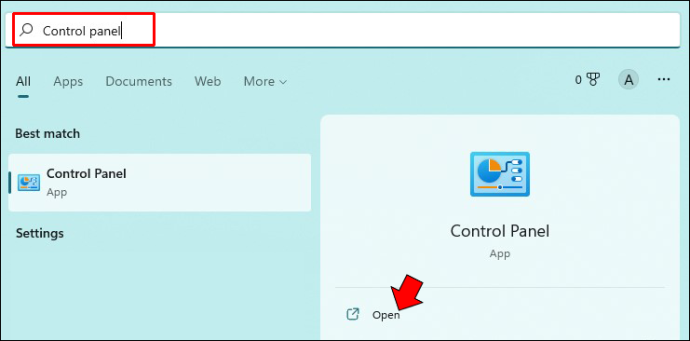
- Velg 'Programmer' og deretter 'Avinstaller et program.'
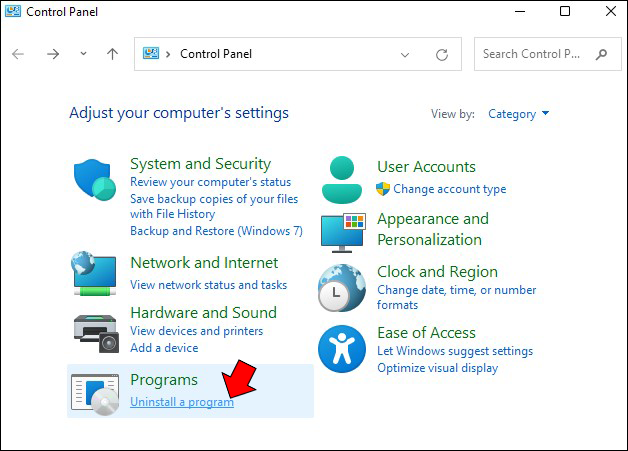
- Høyreklikk på 'Microsoft Office' og velg 'Endre'.
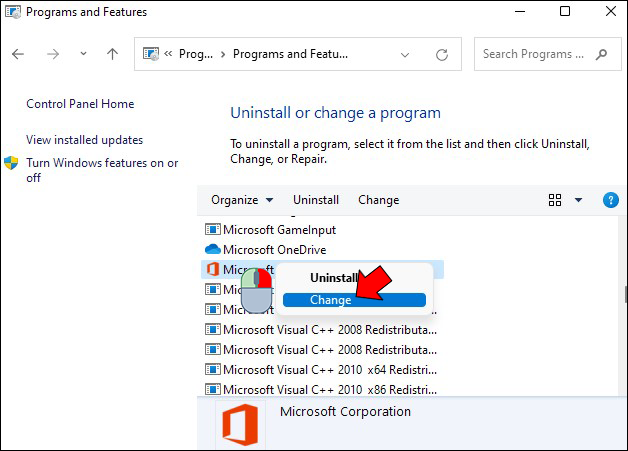
- Trykk på 'Rask reparasjon' og deretter 'Reparer.'
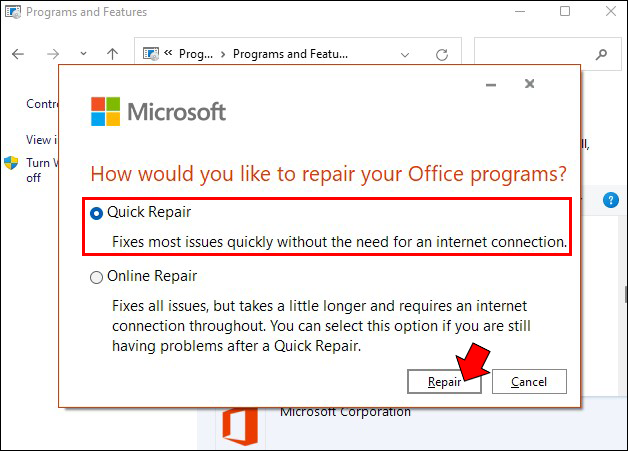
Etter å ha fullført reparasjonen, prøv å starte Excel på nytt for å se om programmet fortsatt fryser. Denne reparasjonsmetoden kan eliminere problemet med at Excel-regneark ofte slutter å svare.
Oppgavebehandling er ikke den eneste måten å tvinge ned på et frossent program
Vi har alle hatt den ubehagelige opplevelsen av et fast program. Denne uheldige hendelsen løses vanligvis ved å bruke oppgavebehandlingen, men noen ganger fungerer det ikke. Å starte datamaskinen på nytt er alltid et alternativ, eller du kan bruke 'ALT + F4' eller Taskkill-metoder. Å lagre Taskkill-kommandoen som en snarvei på skrivebordet er et veldig effektivt alternativ til å bruke oppgavebehandlingen.
Har du måttet tvinge ned et program uten å bruke oppgavebehandlingen? Brukte du metodene omtalt i denne artikkelen? Gi oss beskjed i kommentarfeltet nedenfor.









